如何备份完整系统 怎么使用Ghost备份系统
更新时间:2024-02-18 11:33:42作者:xiaoliu
备份系统是非常重要的,可以保护我们的数据和系统安全,Ghost备份系统是一种快速且可靠的备份工具,可以帮助我们完整备份系统。通过Ghost备份系统,我们可以轻松地备份整个系统,包括操作系统、应用程序、文件和设置。如何备份完整系统,使用Ghost备份系统是一个不错的选择。接下来让我们来了解一下如何使用Ghost备份系统来备份完整系统。
解决方法:
1、引导进入到ghost后,会出现下面的图,不要管是什么意思,直接点击OK就可以了。
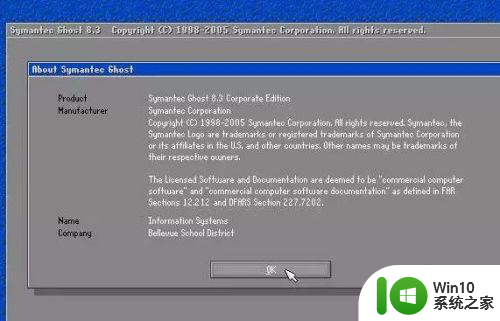
2、点击OK之后,我们依次点击Local——>Partition——>To Image,注意他们的位置是在左下角。
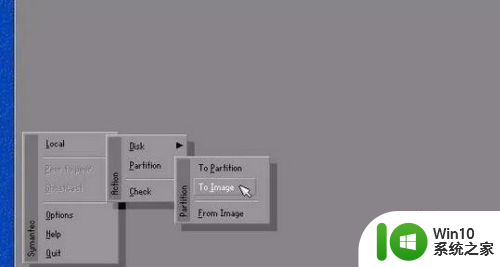
3、接着,就会出现一个被高亮的蓝色选中的地方,那是电脑的硬盘,我们选中后,同样的点击OK。
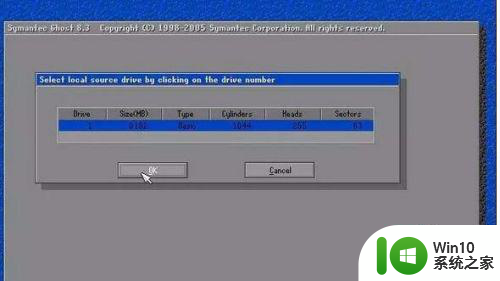
4、接着就会出现两个可以备份的分区,第一个是系统分区,我们选中它,进行备份,然后点击OK。
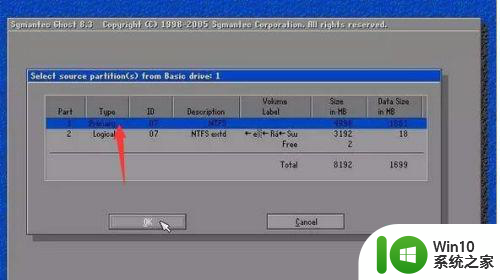
5、然后,就会出现需要选择存储的地方,我们填写好文件名和存储的目录之后,点击sava按钮,然后继续。

6、之后就会询问映像文件是否压缩,根据情况选择Fast,接着会继续问是否开始创建映像文件,点击Yes。
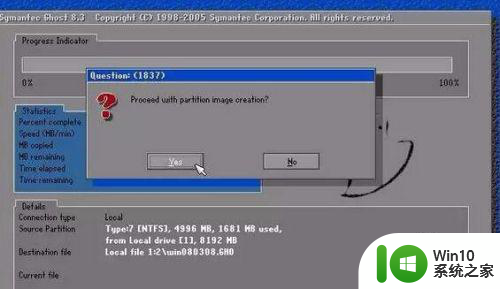
7、最后,系统就会开始备份,这可能需要一段时间,系统备份完成后,我们点击continue继续即可。
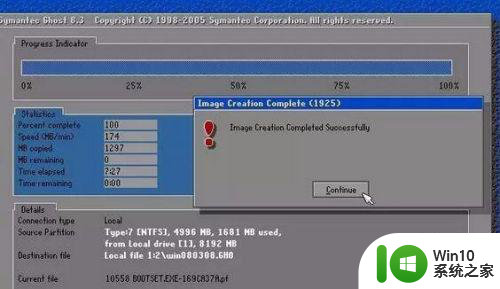
以上就是关于如何备份完整系统的全部内容,有出现相同情况的用户就可以按照小编的方法了来解决了。
如何备份完整系统 怎么使用Ghost备份系统相关教程
- 苹果电脑如何使用移动硬盘备份系统文件 如何将苹果电脑系统完整备份到移动硬盘
- 电脑怎么使用备份系统 怎样备份电脑操作系统
- win8.1系统备份使用方法 win8.1系统备份还原方法
- 如何将电脑系统备份到优盘并保证数据完整 电脑系统多备份一份到优盘的可行性与操作步骤
- 备份系统到u盘的方法 如何将整个系统备份到U盘
- win8系统自带的备份功能怎么使用 win8系统如何使用备份功能
- 笔记本电脑如何使用u盘备份系统 如何使用U盘备份笔记本电脑系统
- U教授教你如何备份系统 如何备份系统教程
- 电脑怎么给系统备份?电脑系统备份的方法 电脑系统备份的步骤和技巧
- win8系统备份的方法 win8系统备份工具推荐
- 电脑系统备份的常用工具和软件有哪些 如何选择适合自己电脑系统备份的方法和步骤
- wps定时备份 wps定时备份自动备份频率调整方法
- U盘装机提示Error 15:File Not Found怎么解决 U盘装机Error 15怎么解决
- 无线网络手机能连上电脑连不上怎么办 无线网络手机连接电脑失败怎么解决
- 酷我音乐电脑版怎么取消边听歌变缓存 酷我音乐电脑版取消边听歌功能步骤
- 设置电脑ip提示出现了一个意外怎么解决 电脑IP设置出现意外怎么办
电脑教程推荐
- 1 w8系统运行程序提示msg:xxxx.exe–无法找到入口的解决方法 w8系统无法找到入口程序解决方法
- 2 雷电模拟器游戏中心打不开一直加载中怎么解决 雷电模拟器游戏中心无法打开怎么办
- 3 如何使用disk genius调整分区大小c盘 Disk Genius如何调整C盘分区大小
- 4 清除xp系统操作记录保护隐私安全的方法 如何清除Windows XP系统中的操作记录以保护隐私安全
- 5 u盘需要提供管理员权限才能复制到文件夹怎么办 u盘复制文件夹需要管理员权限
- 6 华硕P8H61-M PLUS主板bios设置u盘启动的步骤图解 华硕P8H61-M PLUS主板bios设置u盘启动方法步骤图解
- 7 无法打开这个应用请与你的系统管理员联系怎么办 应用打不开怎么处理
- 8 华擎主板设置bios的方法 华擎主板bios设置教程
- 9 笔记本无法正常启动您的电脑oxc0000001修复方法 笔记本电脑启动错误oxc0000001解决方法
- 10 U盘盘符不显示时打开U盘的技巧 U盘插入电脑后没反应怎么办
win10系统推荐
- 1 番茄家园ghost win10 32位旗舰破解版v2023.12
- 2 索尼笔记本ghost win10 64位原版正式版v2023.12
- 3 系统之家ghost win10 64位u盘家庭版v2023.12
- 4 电脑公司ghost win10 64位官方破解版v2023.12
- 5 系统之家windows10 64位原版安装版v2023.12
- 6 深度技术ghost win10 64位极速稳定版v2023.12
- 7 雨林木风ghost win10 64位专业旗舰版v2023.12
- 8 电脑公司ghost win10 32位正式装机版v2023.12
- 9 系统之家ghost win10 64位专业版原版下载v2023.12
- 10 深度技术ghost win10 32位最新旗舰版v2023.11